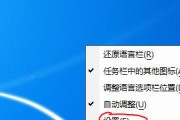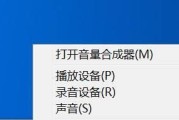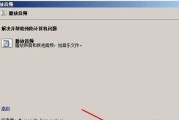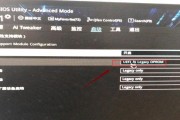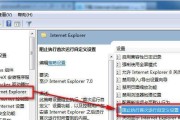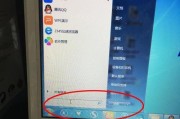Win7电脑是目前仍然有很多用户使用的操作系统之一,但有时候我们可能会遇到电脑声音无法正常打开的问题。这种情况可能会给我们的日常使用带来不便,因此了解解决方法变得尤为重要。本文将详细介绍Win7电脑声音无法打开的原因及解决方法,帮助读者解决这一问题。
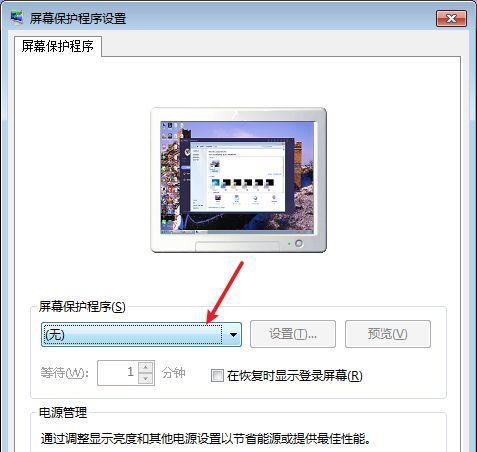
声卡驱动程序是否正确安装
音量是否被禁用或静音
音频服务是否正常运行
是否存在其他应用程序占用声音设备
检查外接设备连接
检查硬件故障
运行音频故障排除工具
重新安装声卡驱动程序
检查系统更新
重新启动Windows音频服务
卸载并重新安装声卡设备
检查系统录音设置
修复系统文件错误
使用系统还原功能恢复正常声音
寻求专业技术支持
声卡驱动程序是否正确安装
如果声音无法正常工作,首先需要检查声卡驱动程序是否正确安装。打开设备管理器,在“声音、视频和游戏控制器”中查找声卡设备。如果设备上有黄色感叹号或问号的标志,说明驱动程序可能未正确安装。这时需要重新安装驱动程序,可以从声卡制造商的官方网站下载最新的驱动程序。
音量是否被禁用或静音
有时候我们可能会忽略电脑音量是否被禁用或设置成静音。可以点击系统托盘右下角的音量图标,检查音量设置。确保音量没有被调至最小,并且“静音”选项未被勾选。
音频服务是否正常运行
Win7电脑的声音服务可能会因为某些原因停止运行,导致声音无法打开。可以按下Win+R键,输入“services.msc”打开服务管理器,找到“Windows音频”服务,并确保其状态为“运行”。
是否存在其他应用程序占用声音设备
有时候其他应用程序可能会占用声音设备,导致我们无法播放声音。可以尝试关闭其他应用程序,或者在任务管理器中结束相关进程,以释放声音设备。
检查外接设备连接
如果我们使用的是外接设备(如扬声器或耳机),需要确保其正确连接。检查设备的插头是否插入正确的插孔,并且线缆没有损坏。
检查硬件故障
有时候声卡硬件可能出现故障,导致声音无法正常工作。可以尝试更换声卡或者将电脑连接到其他音频输出设备,以确定是否是硬件问题。
运行音频故障排除工具
Win7操作系统自带了音频故障排除工具,可以帮助我们自动诊断和修复音频问题。可以按下Win+R键,输入“msdt.exe/idAudioPlaybackDiagnostic”运行该工具。
重新安装声卡驱动程序
如果声卡驱动程序出现问题,可能会导致声音无法正常打开。可以尝试卸载当前的驱动程序,并从声卡制造商的官方网站下载并安装最新的驱动程序。
检查系统更新
有时候声音问题可能是由于操作系统的漏洞或错误引起的。可以打开“控制面板”,点击“系统和安全”,选择“Windows更新”,并点击“检查更新”来获取最新的系统更新。
重新启动Windows音频服务
有时候重新启动音频服务可以解决声音无法打开的问题。可以按下Win+R键,输入“services.msc”打开服务管理器,找到“Windows音频”服务,右键点击并选择“重新启动”。
卸载并重新安装声卡设备
如果声卡设备出现问题,可以尝试卸载并重新安装。可以打开设备管理器,找到声卡设备,右键点击选择“卸载设备”,然后重新启动电脑,系统会自动重新安装驱动程序。
检查系统录音设置
有时候系统的录音设置可能会影响到声音的正常工作。可以打开“控制面板”,点击“硬件和声音”,选择“声音”,切换到“录音”选项卡,确保所需的录音设备被选中,并且音量设置合适。
修复系统文件错误
有时候系统文件的错误可能会导致声音无法正常工作。可以按下Win+R键,输入“cmd”打开命令提示符,输入“sfc/scannow”命令并按下回车键,系统会自动扫描并修复系统文件错误。
使用系统还原功能恢复正常声音
如果声音问题是在最近发生的,可以尝试使用系统还原功能将电脑恢复到之前正常工作的状态。可以打开“控制面板”,点击“系统和安全”,选择“系统”,点击“系统保护”,然后选择“系统还原”,按照提示进行操作。
寻求专业技术支持
如果上述方法仍然不能解决声音无法打开的问题,建议寻求专业技术支持。可以联系电脑制造商或者找到专业的维修中心,让专业人员进行诊断和修复。
Win7电脑声音无法打开的问题可能是由于多种原因引起的,包括驱动程序问题、设置错误、硬件故障等。通过检查和调整声卡驱动程序、音量设置、音频服务以及外接设备连接等,我们可以尝试解决这些问题。如果问题仍未解决,可以尝试运行音频故障排除工具、重新安装声卡驱动程序、检查系统更新等方法。如果以上方法都无效,建议寻求专业技术支持。希望本文能够帮助读者解决Win7电脑声音无法打开的问题,提升使用体验。
Win7电脑声音无法打开的解决方法
在使用Win7电脑时,有时会遇到声音无法打开的问题,这给我们的使用体验带来了一定的困扰。本文将为大家介绍Win7电脑声音无法打开的原因,并提供一些解决方案,帮助您解决这个问题。
一、驱动问题
1.1声卡驱动未安装或损坏
1.2更新声卡驱动的步骤及方法
二、硬件故障
2.1检查音频线路是否连接正常
2.2检查扬声器或耳机是否损坏
三、操作系统设置问题
3.1音量设置过低或静音
3.2检查默认播放设备设置
3.3检查声音增强器设置
四、音频服务停止运行
4.1检查Windows音频服务的状态
4.2重启Windows音频服务的方法
五、病毒或恶意软件感染
5.1扫描电脑查杀病毒或恶意软件
5.2使用可信赖的杀毒软件进行全面扫描
六、系统回滚或恢复
6.1使用系统还原功能恢复到声音正常的状态
6.2执行Windows修复安装进行问题修复
七、注册表损坏
7.1执行注册表修复工具进行修复
7.2手动编辑注册表修复声音问题
八、声卡硬件问题
8.1更换损坏的声卡硬件
九、重装操作系统
9.1备份重要文件后重装操作系统
十、求助专业技术支持
10.1咨询电脑维修专家
10.2寻找声卡厂商提供的技术支持
十一、重启电脑
11.1关闭电脑后重新启动
十二、检查设备管理器
12.1检查设备管理器中声卡的状态和驱动
十三、检查多媒体应用程序设置
13.1检查多媒体应用程序的音频设置
十四、检查系统音频设置
14.1检查系统音频设置是否正确
十五、联系售后服务
15.1联系电脑品牌售后服务寻求帮助
Win7电脑声音无法打开可能是由于驱动问题、硬件故障、操作系统设置问题、音频服务停止运行、病毒或恶意软件感染、系统回滚或恢复、注册表损坏、声卡硬件问题等多种原因造成的。通过逐一排查这些问题,并采取相应的解决方案,您将能够解决Win7电脑声音无法打开的问题,恢复声音正常工作。如果遇到无法解决的问题,不妨联系售后服务或专业技术支持来寻求帮助。
标签: #win7电脑